
संगीत सुनना लोगों के पसंदीदा शौक में से एक बन गया है, और एक स्मार्ट डिवाइस के लिए धन्यवाद, आपको अपने पसंदीदा ट्रैक सुनने की संभावना है कहीं से भी।
Spotify उनमें से एक है सर्वश्रेष्ठ संगीत स्ट्रीमिंग ऐप्स, और लाखों उपयोगकर्ता प्रतिदिन इसका उपयोग प्लेलिस्ट बनाने और अपने सबसे प्रशंसित कलाकारों को सुनने में कुछ समय बिताने के लिए करते हैं, और इसके लिए धन्यवाद Android Spotify के लिए ट्रिक्स आप इसके कार्यों का पूरा लाभ उठा सकते हैं।
आज की पोस्ट में हम आपको बताएंगे कि इस ऐप के लिए सबसे अच्छी ट्रिक्स कौन सी हैं, और आपके पसंदीदा ट्रैक्स को सुनने का आपका अनुभव और भी अनोखा होगा।
Android Spotify ट्रिक्स सूची
कहानियों के लिए गाने भेजें
सामाजिक नेटवर्क एक दूसरे से जुड़े हुए हैं, और यदि आप चाहें तो एक कहानी में एक गीत साझा करें, Spotify आपको ऐसा करने का विकल्प देता है। आपको क्या करना चाहिए:
- इस समय आप जो गाना सुन रहे हैं उसमें “विकल्प” पर टैप करें।शेयर".
- आपके लिए साझा करने के लिए विभिन्न विकल्प (फेसबुक, इंस्टाग्राम) स्क्रीन पर दिखाई देंगे।
- इंस्टाग्राम आइकन चुनें।
- फिर, कवर और ट्रैक का नाम दिखाई देगा, और आप इसे अपने अनुयायियों के साथ साझा करने के लिए आगे बढ़ सकते हैं।
सत्र को निजी रखें
हो सकता है कि आप अपने मित्रों को यह बताने का विचार पसंद न करें कि आप हर समय क्या सुन रहे हैं, क्योंकि हमारी गोपनीयता मायने रखती है, और इसी कारण से, आप अपने खाते को कुछ समय के लिए निजी रखना पसंद करते हैं।
सौभाग्य से, Spotify ऐसी सुविधा प्रदान करता है। ऐसा करने के लिए, संकेतों का पालन करें:
- Spotify मेनू दर्ज करें।
- फिर, विकल्प चुनें "निजी सत्र".
- इसे सक्रिय करने के बाद, आपको यह सत्यापित करना होगा कि फ़ंक्शन हरे रंग में हो।
विचार करें कि यह फ़ंक्शन सक्रिय रहेगा जब तक आप अपना सत्र बंद नहीं करते स्पॉटिफाई से। जब आप वापस लॉग इन करते हैं, तो आपका सत्र फिर से सार्वजनिक हो जाएगा।
प्लेलिस्ट साझा करें
अगर आपको लगता है कि आपकी प्लेलिस्ट कमाल कर रही है, तो आप इसका फायदा उठा सकते हैं अपनी प्लेलिस्ट साझा करें अपने अनुयायियों और दोस्तों के साथ। आप अपने द्वारा बनाई गई प्लेलिस्ट को विभिन्न सामाजिक नेटवर्क पर भेजने में सक्षम होंगे, और यहां तक कि Spotify में अपना कोड बनाएं और एक यूआरएल बनाओ।
आपको इन चरणों का पालन करना होगा:
- प्रत्येक प्लेलिस्ट के आगे तीन डॉट्स आइकन चुनें।
- उसके बाद, कई विकल्पों वाला एक मेनू दिखाई देगा।
- आपको वह विकल्प चुनना होगा जो कहता है "शेयर".
- समाप्त करने के लिए, उस सामाजिक मंच का चयन करें जिस पर आप अपनी प्लेलिस्ट साझा करना चाहते हैं।
- आप भी कर सकते हैं अपना Spotify URL कॉपी करें और इसे एक पोस्ट में पेस्ट करें।
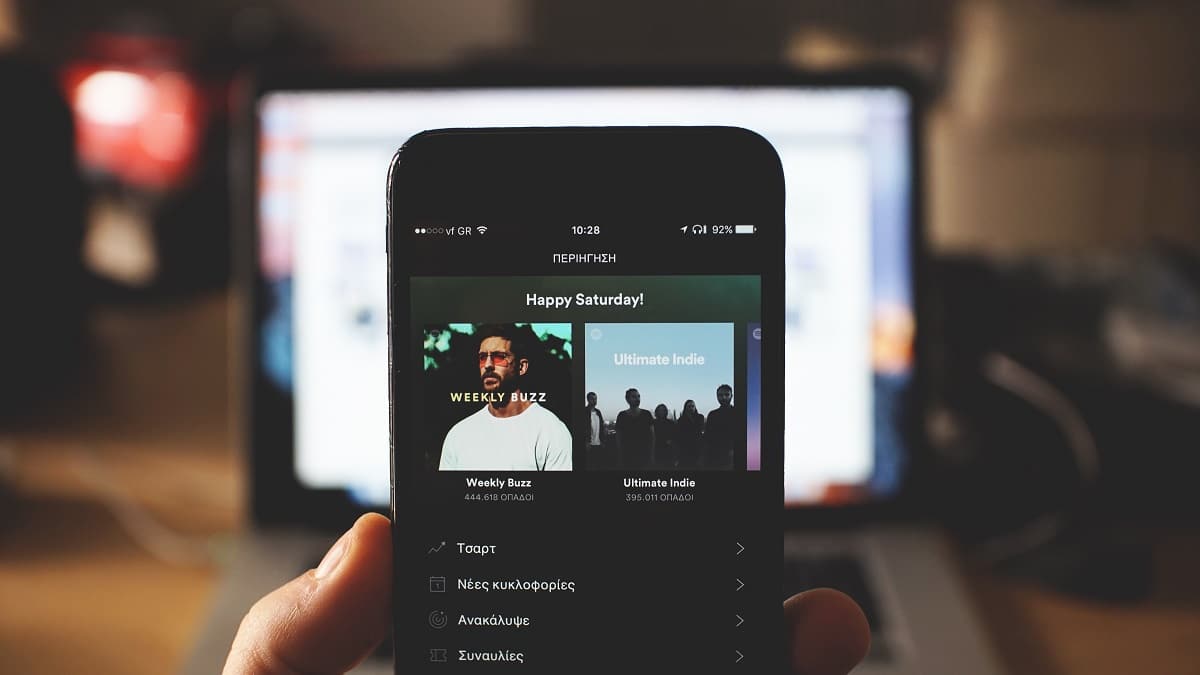
खराब कवरेज वाले क्षेत्रों में ट्रैक या पूर्ण प्लेलिस्ट डाउनलोड करें
में से एक के लिए ट्रिक्स एंड्रॉइड स्पॉटिफाई, यह आपको अनुमति देता है अपनी प्लेलिस्ट डाउनलोड करें जो आपके खाते में है, आपके लिए सीमित कवरेज वाले स्थानों में सुनने के लिए अपने डेटा प्लान का उपयोग किए बिना।
कदम हैं:
- ऐप डालें और अपनी प्लेलिस्ट में जाएं।
- ध्यान दें कि यह फ़ंक्शन यह Spotify प्रीमियम उपयोगकर्ताओं के लिए विशिष्ट है।
- फिर एल्बम या प्लेलिस्ट के ठीक बगल में स्थित डाउनलोड तीर का चयन करें।
उस एल्बम या प्लेलिस्ट के सभी ट्रैक डाउनलोड हो जाएंगे, और आप उन्हें बिना इंटरनेट कनेक्शन के सुन सकते हैं किसी भी समय।
स्लीप टाइमर फ़ंक्शन का उपयोग करें
जो उपयोगकर्ता सोने के लिए अपना संगीत बजाना पसंद करते हैं, वे इसकी सराहना करेंगे नींद टाइमर समारोह। आपको आसानी होगी एक समय निर्धारित करें ताकि संगीत बजना जारी न रहे, और आप 5 मिनट से 1 घंटे के बीच की समयावधियों के बीच चयन कर सकते हैं।
आप इसे निम्न तरीके से कर सकते हैं:
- आप जो गाना बजा रहे हैं उसे खोलें।
- स्क्रीन के ऊपरी दाएं क्षेत्र में 3 बिंदुओं के विकल्प पर क्लिक करें।
- पर थपथपाना "ऑटो पावर ऑफ टाइमर".
लीवरेज ओके गूगल
आप Google Assistant टूल का भी लाभ उठा सकते हैं खोजने के लिए और फिर गाने सुनने के लिए वॉयस कमांड का उपयोग करके कहा जाता है ठीक है गूगल, इस समय आपके द्वारा खोले गए किसी भी एप्लिकेशन से। इसे इस प्रकार करें:
- अपने मोबाइल की सेटिंग में जाएं।
- फिर "चुनें"भाषा और पाठ इनपुट".
- अब चुनें "आवाज श्रुतलेख"और उस बॉक्स को सक्रिय करने के लिए आगे बढ़ता है जो कहता है"किसी भी उपकरण से".
- प्रक्रिया के अंत में, आपको केवल यह बताना होगा कि “ठीक है गूगल” और विज़ार्ड को स्पॉटिफाई डेटाबेस में देखने के लिए ट्रैक या कलाकार का नाम चलाने के लिए इंगित करें।

विभिन्न उपकरणों का उपयोग करके प्लेबैक को नियंत्रित करें
साथ ही, आप अपने उपकरणों के पुनरुत्पादन का बेहतर नियंत्रण रख सकते हैं उनमें से किसी से। मूल रूप से, यदि आपके पास एक अतिरिक्त मोबाइल है और आप एक ही खाते का उपयोग करते हैं, आप उस अन्य डिवाइस से प्लेबैक में हेरफेर कर सकते हैं:
- अपने एंड्रॉइड डिवाइस से पैनल तक पहुंचें और उस विकल्प का चयन करें जो कहता है "उपलब्ध उपकरण".
- सूची में आप कनेक्टेड डिवाइस देखेंगे।
- अपनी पसंद में से एक का चयन करें।
यह तब भी काम करेगा जब दूसरा डिवाइस टैबलेट हो, और केवल आपको चरणों को दोहराना होगा व्याख्या की।